„Linux“ turi dešimtis ekrano kopijų sudarymo įrankių. Šie įrankiai turi skirtingas funkcijas ir leidžia vartotojams greitai nufotografuoti tai, ką mato darbalaukyje, išsaugoti jį skirtingais formatais ir pasidalyti juo su draugais. Problema ta, kad dauguma šių ekrano kopijų įrankių yra išsipūtę GUI, kurie ne visada veikia. Jei esate pavargę nuo GUI ekrano kopijos įrankių, kurie ne visada atlieka savo darbą, Scrot ekrano kopijos įrankis gali būti būtent tai, ko jums reikia. Tai leidžia paimti ekrano kopijas iš „Linux“ terminalo ir sutaupo problemų, susijusių su GUI.
Įdiekite Scrot

„Scrot“ įrankis yra gana gerai žinomas ir daugybėžmonės naudoja jį ekrano kopijoms daryti, ypač lengvose darbalaukio aplinkose, tokiose kaip LXQt, arba su plytelių langų tvarkyklėmis, tokiomis kaip AwesomeWM, i3 ir kt. Norėdami įdiegti programinę įrangą, atidarykite terminalo langą ir vykdykite komandų instrukcijas, kurios atitinka jūsų „Linux“ operacinę sistemą.
Pastaba: jei norite paleisti „Scrot“, turite paleisti „Ubuntu“, „Debian“, „Arch Linux“, „Fedora“ arba „OpenSUSE“. Jei nesate prisijungę prie vieno iš šių „Linux“ paskirstymų, gali reikėti kompiliuoti iš šaltinio.
Ubuntu
sudo apt install scrot
Debian
sudo apt-get install scrot
„Arch Linux“
sudo pacman -S scrot
Fedora
sudo dnf install scrot -y
„OpenSUSE“
sudo zypper install scrot
Bendrasis „Linux“
Scrot ekrano kopijos įrankis yra vienas geriausiųterminalo programos, galinčios nufotografuoti tai, kas vyksta „Linux“ darbalaukyje. Dėl to daugelis platinimų - net neaiškūs - platina juos savo programinės įrangos šaltiniuose. Jei nerandate įdiegiamo paketo, kodo kūrimas iš šaltinio yra kitas geriausias dalykas.
Dėl kokių nors priežasčių svetainė, kurioje yra atsisiunčiamų „Scrot“ paketų, neveikia. Laimei, „Archive.org“ dėka kodą galima atsisiųsti nepriklausomai. Terminale naudokite wget komanda ir patraukti Scrot šaltinius.
wget https://web.archive.org/web/20060716123357if_/http://linuxbrit.co.uk:80/downloads/scrot-0.8.tar.gz
Išskleiskite Scrot šaltinio kodą į savo Linux kompiuterį naudodami degutas komanda.
tar -xvzf scrot-0.8.tar.gz
Pereikite į kodų aplanką naudodami Kompaktinis diskas ir perskaitykite failą README naudodami katė.
cd scrot-0.8 cat README
README faile aprašoma, kaip sukurti kodą,bet joje nėra jokios informacijos apie priklausomybes, kurių jums gali prireikti sėkmingai kuriant aplinką. Pradėkite kūrimą paleisdami konfigūravimo scenarijų. Šis scenarijus nuskaitys jūsų „Linux“ asmeninį kompiuterį, ar nėra teisingų priklausomybių. Jei jo trūks, jis pasakys, ką įdiegti.
./configure
Konfigūravimo komanda bus baigta tik tuo atveju, jei visos priklausomybės bus parengtos ir paleistos. Jei konfigūravimo scenarijus baigiasi, sukurkite „Scrot“ programinę įrangą.
make
Į padaryti komanda viską sukompiliuos gana greitai, nes „Scrot“ nėra didelė programinės įrangos dalis. Kai procesas bus baigtas, užbaikite įdiegdami jį į sistemą.
su -c "make install"
Naudojant Scrot
„Scrot“ yra terminalo programa, taigi, norint imtis aekrano kopiją, turėsite turėti greitą prieigą prie terminalo. Atidarykite terminalą ir naudokite šią komandą, kad padarytumėte ekrano ekrano kopiją.
scrot
Jei vykdysite aukščiau pateiktą komandą, ekrano kopijąbaigsis / home / vartotojo vardas /. Ekrano kopija yra akimirksniu ir negausite atsiliepimų apie ką tik darytą ekrano kopiją. Norite kažko šiek tiek patogesnio vartotojui? Išbandykite „c ” jungiklis. Pridėjus „c ” Pereiti prie kapšelis išspausdins atgalinės atskaitos laikmatį. Laikmačio funkcija yra naudinga, nes ji suteikia vartotojui daugiau informacijos apie ekrano kopiją.
scrot -c
Ar norite dar labiau pagerinti skaičiavimą „Scrot“? Išbandykite „D“ jungiklis. Tai leidžia vartotojams nurodyti (sekundėmis), kada Scrot turėtų fotografuoti.
Pastaba: pakeiskite X norimu numeriu.
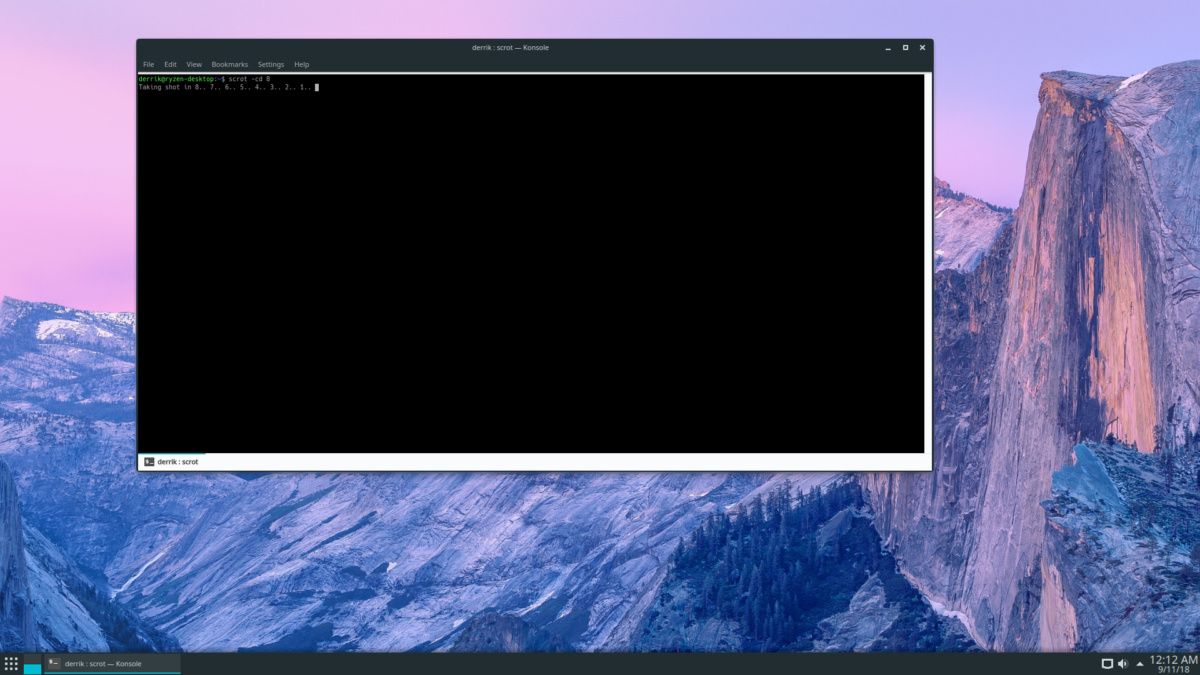
scrot -cd X
Scrot ekrano kopijos įrankis leidžia vartotojams nufotografuoti esamo lango ekrano kopiją „Z“ jungiklis. Norėdami juo naudotis, darykite:
scrot -cd X -z
Arba, jei nenorite naudoti laikmačio, pabandykite atlikti šią komandą.
scrot -z
Neįtikėtinai naudinga savybė, kurios labai daug„Linux“ ekrano kopijos įrankiai yra jų galimybė fotografuoti darbalaukio atskirų stačiakampių sričių ekrano kopijas. „Scrot“ ekrano kopijos funkcija taip pat turi šią galimybę ir prieinama per „S“ jungiklis.
scrot -cd X -s
Jei norite nufotografuoti tam tikro regiono ekrano vaizdą be skaičiavimo, darykite:
scrot -s
Įrašykite „Scrot“ parinktis
„Scrot“ ekrano kopijos įrankis turi daugybę galimybių, jungiklių ir funkcijų. Jei esate naujokas, šias skirtingas parinktis gali būti sunku atsiminti. Nors gana lengva naudoti „hJungiklis, kur kas geriau išsaugoti pagalbos instrukcijas teksto faile vėlesniam laikui.
Jei norite išsaugoti „Scrot“ parinktis vėliau, turėsite paleisti „hPerjungti parinktį peradresavimo komanda.
scrot -h >> ~/Documents/scrot-options.txt
Bet kuriuo metu galite atidaryti išsaugotą Scrot dokumento failą vėliau, paleisdami failų tvarkyklę, spustelėdami „Dokumentai“ ir ieškodami „scrot-options.txt“.












Komentarai